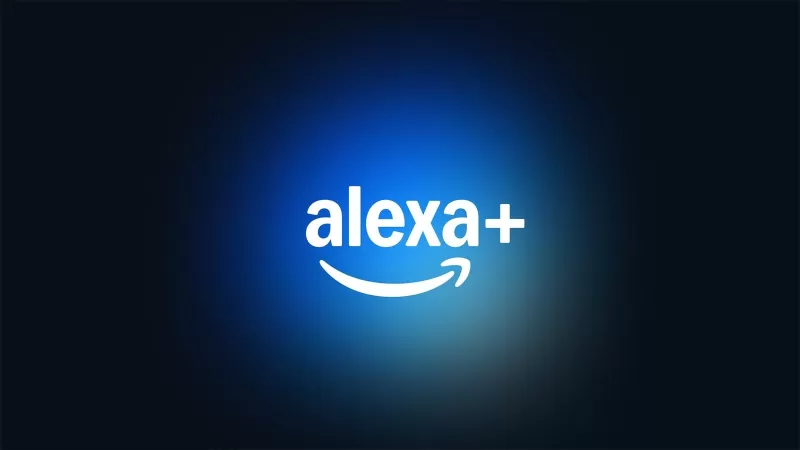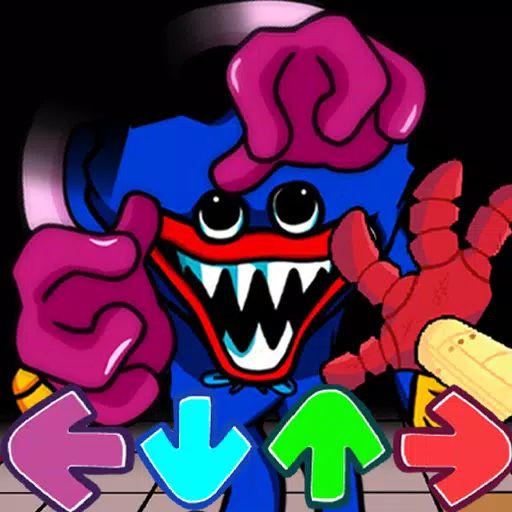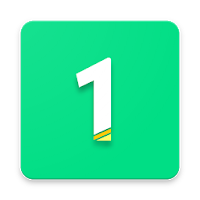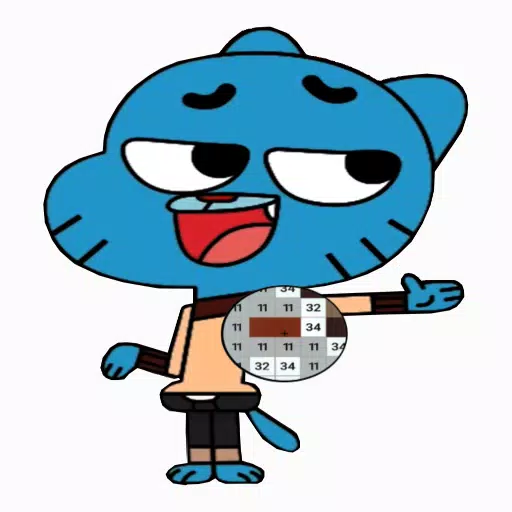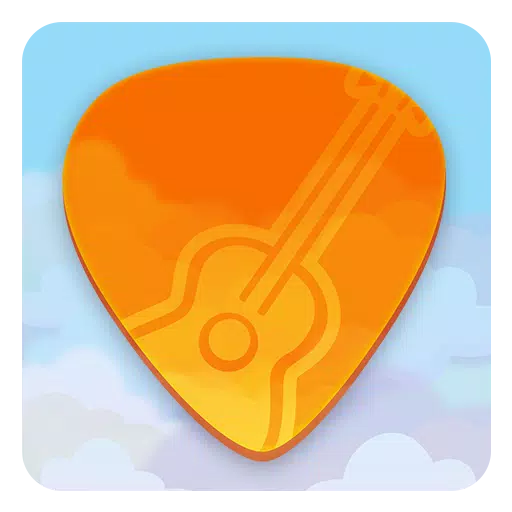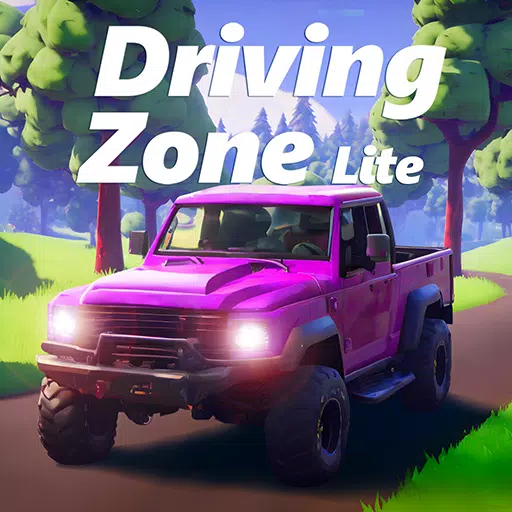Google Chrome ၏ 0 ဘ်ဆိုဒ်၏ 0 ဘ်ဆိုဒ်ဘာသာပြန်ဆိုခြင်း - ပြည့်စုံသောလမ်းညွှန် (🎜]
ဤလမ်းညွှန်သည် Google Chrome ကို အသုံးပြု. Google Chrome ကို အသုံးပြု. ဝက်ဘ်စာမျက်နှာအကြောင်းအရာကိုထိရောက်စွာဘာသာပြန်ဆိုခြင်းနှင့်အတူခြေလှမ်းတစ်ဆင့်လမ်းလျှောက်ခြင်းဖြင့်လမ်းလျှောက်ခြင်းဖြင့်လမ်းလျှောက်ခြင်းဖြင့်လှည့်ပတ်သွားလာမှုကိုပေးသည်။ ဘာသာစကားမျိုးစုံဝက်ဘ်ဆိုက်များကိုချောမွေ့စွာသွားလာရန်ဤအဆင့်များကိုလိုက်နာပါ။
အဆင့် 1 - Settings menu
 သင်၏ Google Chrome browser 0 င်းဒိုး၏ညာဘက်အပေါ်ထောင့်ရှိ Vertical Dots (More Options) အိုင်ကွန်ကိုနှိပ်ခြင်းဖြင့်စတင်ပါ။
သင်၏ Google Chrome browser 0 င်းဒိုး၏ညာဘက်အပေါ်ထောင့်ရှိ Vertical Dots (More Options) အိုင်ကွန်ကိုနှိပ်ခြင်းဖြင့်စတင်ပါ။
အဆင့် 2 - ချိန်ညှိချက်များသို့သွားရန်

ပေါ်လာသည့် dropdown menu ထဲတွင် "Settings" option ကိုရွေးချယ်ပါ။ ၎င်းသည်သင်၏ browser's Settings စာမျက်နှာကိုဖွင့်လိမ့်မည်။

Settings Settings စာမျက်နှာတွင် Search Bar ကိုတွေ့လိမ့်မည်။ သက်ဆိုင်ရာချိန်ညှိချက်များကိုလျင်မြန်စွာရှာဖွေရန် "ဘာသာပြန်ဆိုခြင်း" သို့မဟုတ် "ဘာသာစကားများ" ကိုထည့်ပါ။
အဆင့် 4: ဘာသာစကားဆက်တင်များအသုံးပြုခြင်း

အဆင့် 5 - အဆင့် 5 - ဘာသာတရားကိုစီမံခြင်း
ဘာသာစကားချိန်ညှိချက်များစာမျက်နှာတွင်သင်၏ browser မှထောက်ပံ့သောဘာသာစကားများစာရင်းကိုပြလိမ့်မည်။ သင်ရွေးချယ်ထားသောရွေးချယ်စရာများကို အသုံးပြု. ဘာသာစကားများကိုပေါင်းထည့်နိုင်သည်။ [🎜] [🎜] [🎜] [🎜] [🎜] [🎜] [🎜] [🎜] အဆင့် 6: အလိုအလျှောက်ဘာသာပြန်ခြင်း [🎜] [🎜] [🎜] [🎜] အရေးကြီးသည်မှာ "သင်ဖတ်သည့်ဘာသာစကားမပါ 0 င်သောစာမျက်နှာများကိုဘာသာပြန်ရန်" ဟူသောစာသားကိုဘာသာပြန်ရန်ကမ်းလှမ်းမှုကိုသေချာအောင်လုပ်ပါ။ ဤချိန်ညှိချက်သည်သင်၏ browser ၏ပုံမှန်ဘာသာစကား မှလွဲ. အခြားဘာသာစကားများအတွက်ဘာသာပြန်ခြင်းကိုအလိုအလျောက်ဘာသာပြန်ဆိုရန်အတွက် Chrome ကိုအလိုအလျောက်ပြန်ဆိုရန်လှုံ့ဆော်ပေးသည်။ [🎜] [🎜] ဤအဆင့်များကိုလိုက်နာခြင်းအားဖြင့်သင်သည် Google Chrome ၏ဘာသာပြန်စွမ်းရည်များကိုချောမွေ့စေခြင်း,